ASUS A50 User Manual [ch]

Garmin-Asus
使用者手冊
A50
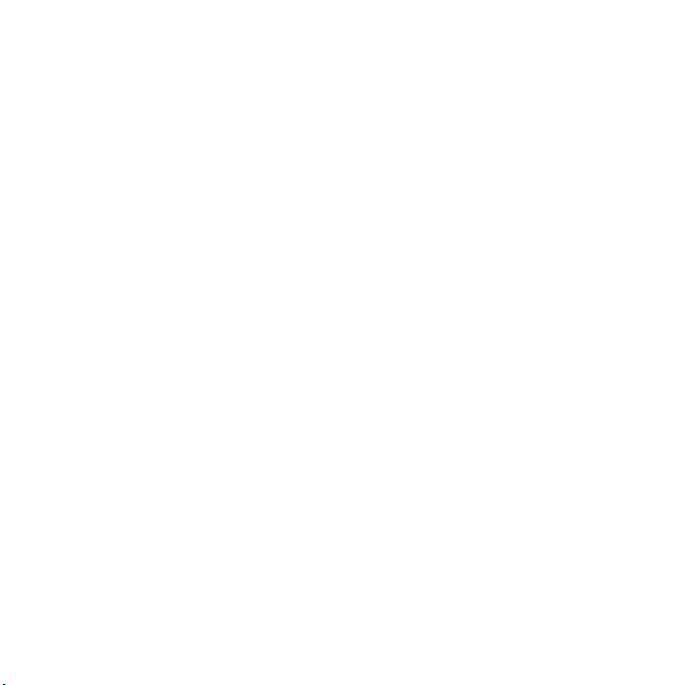
© 2010 Garmin Ltd. 或其子公司,以及
ASUSTeK Computer Inc.
版權所有。除本文件所明確記載之事項外,
未經 Garmin 與 ASUS 事先書面明確同意,
不得基於任何目的進行重製、複製、傳輸、
散播、下載此手冊任何部分、或將其儲存於
任何儲存媒介。Garmin 與 ASUS 假設本手
冊的電子或書面副本必須包含本版權聲明的
完整文字內容,且本手冊或其所有修訂版本
之任何未經授權的商業性散佈行為受到嚴格
禁止的進一步條件下,授權您可下載本手冊
的一份副本至硬碟或其他電子儲存媒介以供
檢視,並列印本手冊的副本或其任何修訂版
本一份。
本文件中的資訊如有變更,恕不另行通知。
Garmin 與 ASUS 保留變更或改良其產品、
以及針對內容進行變更的權利,而無義務知
會任何人士或組織此類變更或改良。請移至
www.garminasus.com,取得使用及操作此項
及其他 Garmin-Asus 產品的相關最新更新及
補充資訊。
Garmin-Asus 的聯合標誌為 Garmin Ltd. 或
其子公司,以及 ASUSTeK Computer Inc. 的
商標。
Garmin® 是 Garmin Ltd. 或其子公司在美國及
其他國家所註冊的商標。cityXplorer™、
Ciao!™、nüMaps Guarantee™ 為 Garmin Ltd. 或
其子公司的商標。未獲得 Garmin 明確同意,
不得使用這些商標。
Bluetooth® 標記字樣與標誌為 Bluetooth SIG,
Inc. 所有,Garmin 或 ASUS 是經過授權而使
用這些標記。Wi-Fi 是 Wi-Fi Alliance 的註冊
商標。Adobe 是 Adobe Systems Incorporated
的註冊商標。Mac 是 Apple Inc. 的商標,已在
美國 及其他國家註冊。Microsoft、Exchange
ActiveSync、Excel、Outlook 和 PowerPoint,
為 Microsoft Corporation 於美國及/或其他國家
的註冊商標或商標。Google、Gmail、
Panoramio 和 Android 是 Google Inc. 的商標。
其他商標和商標名稱皆為其各自擁有者
所有。

簡介
簡介
Garmin-Asus A50 是一支具備整合式
導航及服務的多媒體行動電話。
取得支援
請移至 www.garminasus.com 取得
國內支援資訊。
購買其他地圖
1. 請移至 www.garminasus.com
/support。
2. 請選取您的區域。
3. 在 A50 下方,按一下地圖更新。
4. 依照螢幕上的指示操作。
取得說明
更新軟體
1. 請移至 www.garminasus.com
/support。
2. 請選取您的區域。
3. 在 A50 下方,按一下軟體更新。
4. 依照螢幕上的指示操作。
Garmin-Asus 使用者手冊 i
1. 從應用程式匣中,點選說明。
2. 點選任一主題。
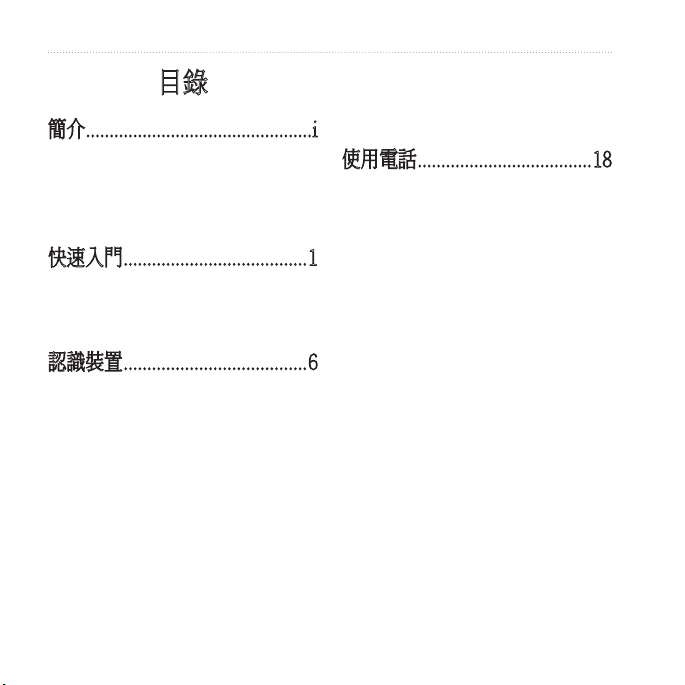
目錄
目錄
簡介 ................................................i
取得支援 ............................................. i
更新軟體 ............................................. i
購買其他地圖 ..................................... i
取得說明 ............................................. i
快速入門 .......................................1
裝置功能 .............................................1
設定裝置 .............................................2
完成設定 .............................................5
認識裝置 .......................................6
關於按鍵 .............................................6
使用主畫面 .........................................7
使用應用程式匣 .................................8
檢視通知 .............................................9
設定預設鈴聲 .....................................9
自訂主畫面 .......................................10
變更音量 ...........................................12
旋轉裝置 ...........................................12
使用觸控式螢幕 ...............................13
使用螢幕鍵盤 ...................................13
ii Garmin-Asus 使用者手冊
關於自動螢幕鎖 ...............................14
關於耳機 ...........................................15
狀態和通知圖示 ...............................16
使用電話 .....................................18
撥號 ...................................................18
撥號給找到的位置 ...........................18
使用來電選項 ...................................18
結束通話 ...........................................19
接聽來電 ...........................................19
將來電靜音 .......................................19
將來電傳送至語音信箱 ...................19
啟用電話插撥 ...................................20
使用電話插撥 ...................................20
設定語音信箱 ...................................20
撥打語音信箱 ...................................20
使用通話記錄 ...................................21
使用多方通話 ...................................22
轉接來電 ...........................................23
限制通話 ...........................................23
開啟飛航模式 ...................................24
多工處理 ...........................................24
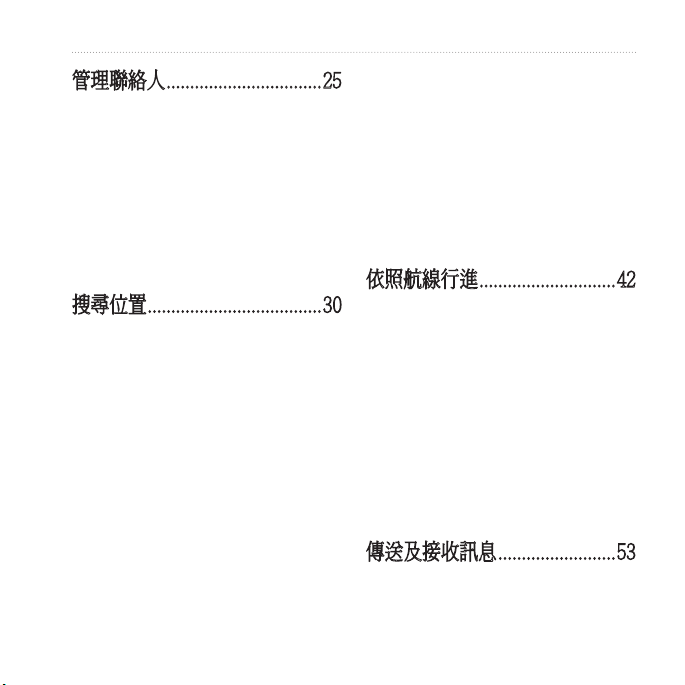
目錄
管理聯絡人 .................................25
新增聯絡人 .......................................25
新增通話記錄中的號碼至聯絡人 ...25
撥號給聯絡人 ...................................25
搜尋聯絡人 .......................................25
使用聯絡人捷徑選單 .......................26
編輯和刪除聯絡人 ...........................26
開始通往聯絡人的航線 ...................28
管理 SIM 聯絡人 .............................28
搜尋位置 .....................................30
關於 GPS 訊號 ................................30
尋找興趣點 .......................................30
使用找到的位置 ...............................31
變更搜尋區域 ...................................32
儲存及編輯位置 ...............................32
分享位置 ...........................................34
尋找停車點 .......................................34
尋找目前位置 ...................................35
設定自家點 .......................................35
尋找地址 ...........................................36
尋找在地商店 ...................................36
尋找最近搜尋的位置 .......................37
Garmin-Asus 使用者手冊 iii
尋找最新活動 ...................................37
尋找 Panoramio
™
照片 ..................38
尋找燃料價格 ...................................38
尋找城市 ...........................................39
使用白頁電話簿 ...............................39
輸入座標 ...........................................40
尋找交叉路口 ...................................40
關於 Extras .....................................41
依照航線行進 .............................42
關於地圖 ...........................................42
使用地圖 ...........................................42
關於使用模式 ...................................43
以開車模式導航 ...............................44
關於交通路況 ...................................46
以步行模式導航 ...............................48
繞道行駛 ...........................................50
停止導航 ...........................................50
使用航線 ...........................................51
檢視里程記錄 ...................................52
傳送及接收訊息 .........................53
傳送文字訊息 ...................................53
關於多媒體訊息 ..............................53
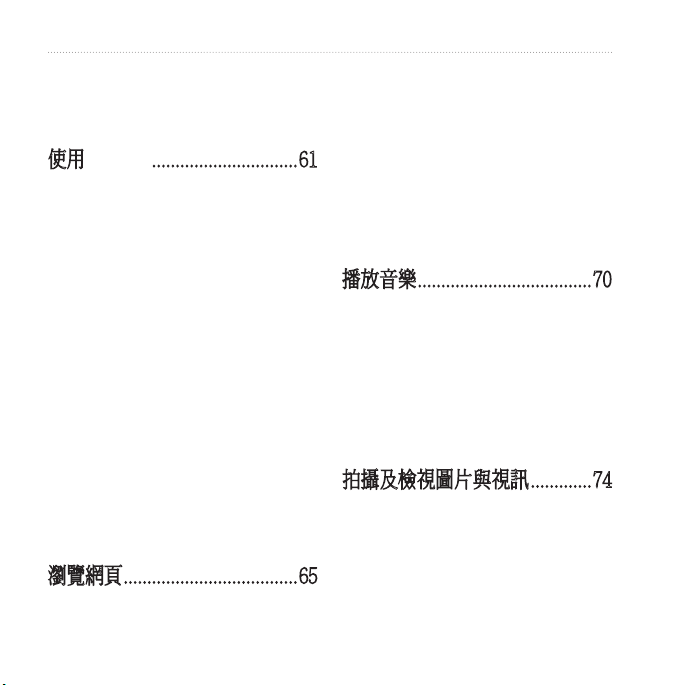
目錄
讀取訊息 ...........................................54
設定 SMS 手機廣播 ........................56
使用電子郵件 ...................................57
使用 Ciao!™ ...............................61
註冊裝置並加入 Ciao! ....................61
變更顯示名稱 ...................................62
邀請朋友 ...........................................62
接受或拒絕邀請 ...............................62
傳送位置更新 ...................................62
自動傳送位置更新 ...........................62
更新您的狀態 ...................................63
檢視朋友 ...........................................63
新增朋友給聯絡人 ...........................63
傳送訊息給朋友 ..............................63
開始通往朋友位置的航線 ..............63
移除邀請 ...........................................64
移除朋友 ...........................................64
隱藏及顯示您的位置 .......................64
檢視 Ciao! 網路 ...............................64
停用 Ciao! ........................................64
瀏覽網頁 .....................................65
使用瀏覽器 .......................................65
iv Garmin-Asus 使用者手冊
檢視多個瀏覽器視窗 ......................66
將網頁儲存至我的最愛 ...................67
檢視歷程記錄 ..................................67
分享 URL .........................................68
在新視窗中開啟網站 ......................68
從清單中刪除網站 ...........................68
設定瀏覽器首頁 ...............................68
下載檔案 ...........................................69
播放音樂 .....................................70
音樂播放器檔案類型 .......................70
播放歌曲 ...........................................71
變更音樂播放器檢視 .......................71
關於播放清單 ...................................71
搜尋音樂播放器 ...............................73
將歌曲儲存為鈴聲 ...........................73
串流處理線上音樂 ...........................73
拍攝及檢視圖片與視訊 .............74
拍攝圖片 ...........................................74
拍攝具備 GPS 資訊的照片 ............74
錄製視訊 ...........................................75
變更相機及視訊設定 .......................75
檢視圖片 ...........................................76
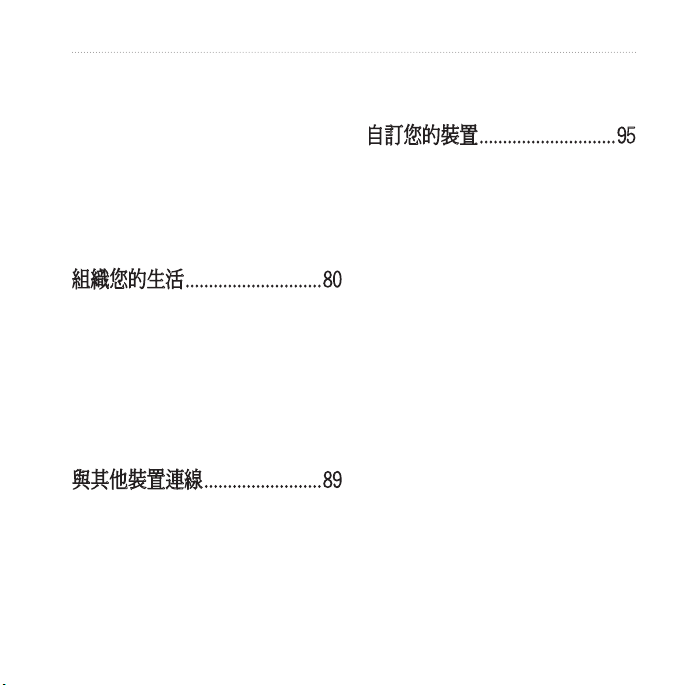
目錄
檢視影片 ...........................................76
檢視幻燈片 .......................................76
分享圖片與影片 ...............................76
設定桌布 ...........................................77
編輯圖片與影片 ...............................77
新增圖片給聯絡人 ...........................77
啟動通往照片或影片的航線 ...........78
變更圖庫設定 ...................................78
組織您的生活 .............................80
使用行事曆 .......................................80
檢視文件 ...........................................81
查看天氣預報 ...................................83
使用時鐘 ...........................................83
使用單位轉換器 ...............................85
檢查航班狀態 ...................................87
尋找電影時刻 ...................................88
與其他裝置連線 .........................89
同步處理您的裝置與電腦 ...............89
裝置與 Exchange Server 進行同步
處理 ................................................90
與 Google™ 帳號進行同步處理 .....90
使用藍牙技術 ...................................91
Garmin-Asus 使用者手冊 v
傳輸檔案 ...........................................92
關於 Wi-Fi ........................................93
自訂您的裝置 .............................95
無線管理員 .......................................95
音訊設定 ...........................................96
顯示設定 ...........................................96
電話設定 ...........................................97
主畫面 ...............................................98
導航設定 ...........................................98
電子郵件帳號設定 .........................101
聯絡人設定 .....................................102
行事曆設定 .....................................102
訊息設定 .........................................102
瀏覽器設定 .....................................103
快速搜尋設定 .................................104
管理應用程式 .................................105
帳戶與同步處理設定 .....................106
安全性與位置設定 .........................106
變更系統語言 .................................108
鍵盤設定 .........................................108
日期與時間設定 .............................108
單位設定 .........................................109
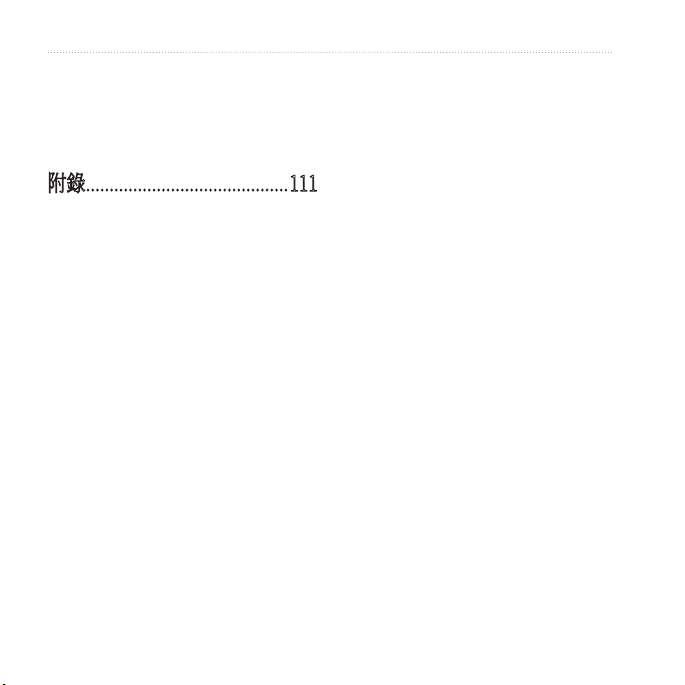
目錄
隱私權設定 .....................................109
清除所有使用者資料 .....................110
變更儲存設定 .................................110
檢視軟體資訊 .................................110
附錄 ...........................................111
關於衛星訊號 .................................111
關於連線服務 .................................111
電池資訊 .........................................112
安裝於儀表板上 .............................113
取出裝置、機座和固定座 .............113
重設裝置 .........................................114
維護裝置 .........................................114
規格 .................................................115
疑難排解 .........................................117
vi Garmin-Asus 使用者手冊

快速入門
快速入門
裝置功能
➊
警告
請參閱產品包裝盒內附的
事項與產品資訊
文件,以瞭解產品
重要安全
➋
注意事項及其他重要資訊。
聲明
➌
為避免在非預期的情況下需支付資
料費用,強烈建議您取得此電話的
資料方案。
➍
➎
➏
➊
電源鍵
➋
音量鍵
➌
導航機座的電源插孔
➍
相機鍵
➎
方向鍵
➏
mini-USB 接頭
Garmin-Asus 使用者手冊 1

快速入門
設定裝置
1. 移除電池蓋 (第 2 頁)。
2. 安裝 SIM 卡和選購的 microSD™
卡 (第 2 頁)。
3. 安裝電池 (第 2 頁)。
4. 裝回電池蓋 (第 3 頁)。
5. 為電池充電 (第 3 頁)。
6. 註冊裝置並檢查是否符合資格可
進行免費地圖更新 (第 5 頁)。
取下電池蓋
將電池蓋 ➊ 從裝置背面滑開。
➊
2 Garmin-Asus 使用者手冊
安裝 SIM 與 microSD 卡
1. 將 SIM 卡 ➊ 插入卡槽,金色接
觸面朝下,凹面缺角朝裝置中央
擺放。
➊
➋
2. 將選購的 microSD 卡 ➋ 插入
microSD 插槽,金色接觸面
朝下。
安裝電池
1. 找出產品包裝盒中隨附的電池。
2. 找出電池末端和電池槽內的金屬
接觸面。
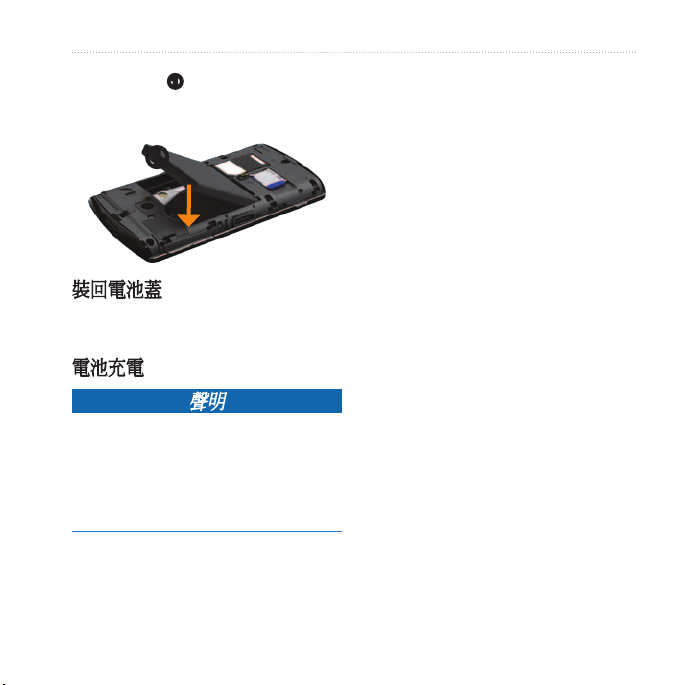
快速入門
3. 插入電池 ➊,Garmin-Asus 標誌
朝上,電池的金屬接觸面對齊電
池槽的接觸面。
➊
裝回電池蓋
將電池蓋裝回裝置背面直到發出
喀聲。
電池充電
為確保獲得最佳效能,初次利用電
池電源使用裝置前,您應該至少為
電池充電四小時。
如果電池電力完全耗盡,請先至少
充電 20 分鐘後再開啟裝置。
1. 必要時,請將插頭插入 AC 電源
變壓器。
2. 將 USB 傳輸線插頭插入 AC 變
壓器。
3. 將 USB 傳輸線的 mini-USB 端連
接到裝置的插孔。
4. 將 AC 變壓器插入電源插座。
聲明
如果溫度超過 140°F (60°C),您的裝
置將不會充電。如果裝置裝在擋風
玻璃上,請從固定座取下,將其存
放於陽光無法直接照射的地方,以
便電池充電。
Garmin-Asus 使用者手冊 3

快速入門
替代的充電方法
除了第 3 頁描述的方法以外,還有
幾種方式可以為裝置充電。
• (偏好) 使用連接到機座的車用電
源線,而且裝置要放在機座中。
• 使用連接到裝置的車用電源線
(而非機座)。
• 使用連接到電腦和裝置的 USB 傳
輸線。
• 使用電池充電器配件。如需關
於配件的更多資訊,請移至
www.garminasus.com。
安裝裝置
警告
本產品內含鋰電池。若要防止因電
池暴露在高溫而導致人身傷害或產
品損壞的可能性,離開車輛時請取
下裝置,或將裝置存放於陽光無法
直接照射的地方。
1. 將車用電源線 ➊ 插入到機座 ➋
背面的電源插孔。
➌
➋
➊
➍
4 Garmin-Asus 使用者手冊

快速入門
2. 移除吸附式固定座 ➌ 上的透明塑
膠蓋。
3. 使用無纖維絨毛布來清潔並擦乾
擋風玻璃與吸附式固定座。
4. 讓吸附式固定座吸附在擋風玻璃
上。
5. 將鎖定桿 ➍ 向後朝擋風玻璃方向
按壓。
6. 將機座卡入吸附式固定座的延
伸臂。
7. 將裝置左側的金色接觸面裝進
9. 將車用電源線的另一端插入車中
的電源插座。
註冊裝置
1. 請移至 www.garminasus.com
/support。
2. 選取您的區域 (如果需要)。
3. 在 A50 下,按一下產品註冊。
4. 依照螢幕上的指示操作。
註冊後,按一下地圖,查看您是
否符合資格可進行一或多個地圖
更新。
機座。
8. 將裝置向後壓,直到卡入機座。
完成設定
請進行下列選擇性工作以完成設定
裝置:
• 設定語音信箱 (第 20 頁)。
• 設定電子郵件帳號 (第 57 頁)。
• 同步處理裝置 (第 90 頁)。
Garmin-Asus 使用者手冊 5
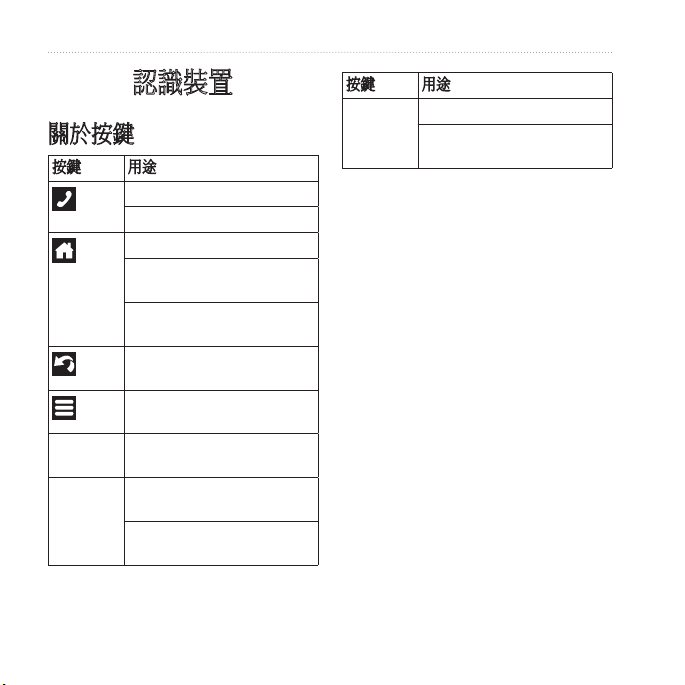
認識裝置
認識裝置
關於按鍵
按鍵 用途
點選可開啟電話。
點選可傳送電話。
點選可返回主畫面。
從主畫面,點選按鍵可快速切
換窗格。
點選並按住可開啟最近使用過
的應用程式功能表。
點選可返回上一畫面或結束目
前的應用程式。
點選可檢視目前畫面或應用程
式的選項功能表。
音量增加
及降低
方向鍵 按向上、下、左或右鍵可反白
6 Garmin-Asus 使用者手冊
按下可增加或降低音訊等級。
項目或捲動清單。
按方向鍵的中央可選取反白的
項目。
按鍵 用途
相機 按下可拍攝照片。
在啟用狀態下,按下即可取得
截錄畫面。
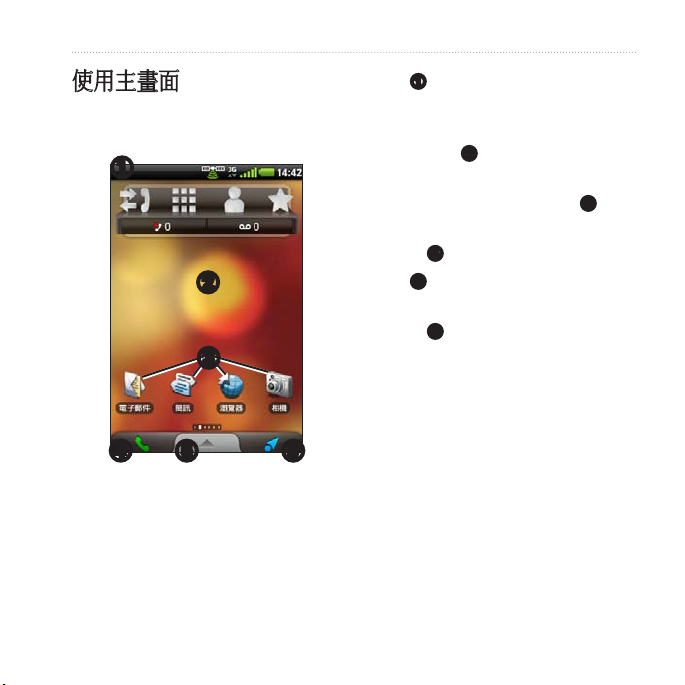
認識裝置
使用主畫面
主畫面的設計採用多個窗格,可以
加以自訂。
➊
➋
➌
➍
Garmin-Asus 使用者手冊 7
➎ ➏
• 將 ➊ 朝螢幕底部拖曳可檢視通
知。狀態列會顯示通知圖示、狀
態圖示和目前時間。
• 在螢幕上 ➋ 拖曳手指,可檢視其
他主畫面窗格。
• 點選主畫面上的任何圖示 ➌ 可開
啟應用程式。
• 點選 ➍ 可開啟電話應用程式。
• 將 ➎ 朝螢幕頂端拖曳可開啟應用
程式匣 (第 8 頁)。
• 點選 ➏ 可檢視「想去哪裡?」
窗格。
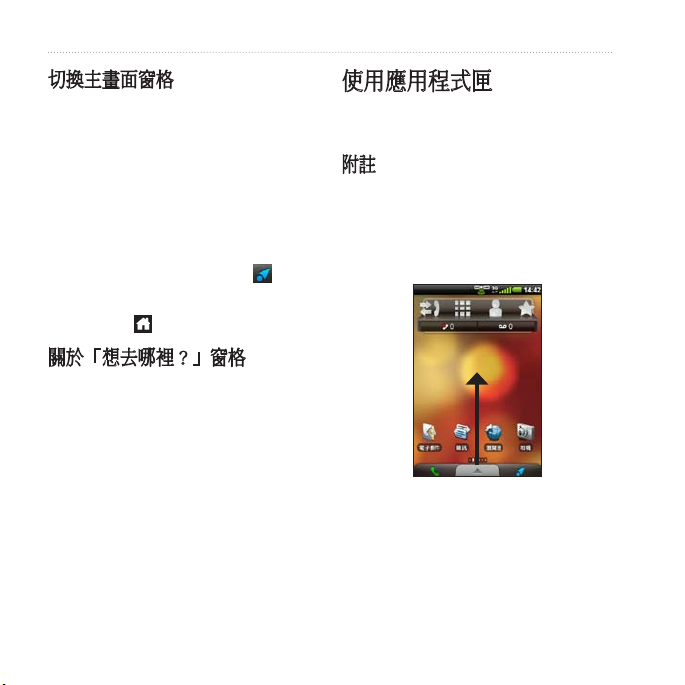
認識裝置
切換主畫面窗格
使用下列任一選項切換至其他
窗格:
• 若要切換至下一個窗格,請
在螢幕上由右至左滑動手指。
• 若要切換至上一個窗格,請
在螢幕上由左至右滑動手指。
• 若要快速切換至「想去哪
裡?」窗格,請點選 。
使用應用程式匣
應用程式匣內含裝置上應用程式的
捷徑。
附註:所有主畫面窗格上都有應
用程式匣,除了「想去哪裡?」
窗格。
1. 從主畫面,點選應用程式匣並
朝螢幕頂端拖曳。
• 若要快速切換至特定窗格,請
點選 ,並點選一個窗格。
關於「想去哪裡?」窗格
「想去哪裡?」窗格可快速存取裝
置的導航功能,例如地圖、興趣點
和位置搜尋。
「想去哪裡?」窗格是主畫面上最
左邊的窗格。
2. 點選並拖曳以捲動所有捷徑。
8 Garmin-Asus 使用者手冊

認識裝置
3. 點選捷徑圖示以啟動應用程式。
檢視通知
當狀態列中出現通知圖示時,開啟
通知視窗以檢視更多資訊。
1. 點選並將狀態列朝螢幕底部
拖曳。
通知視窗會展開以符合螢幕
大小。
2. 點選項目以檢視更多細節或是
移至應用程式。
隱藏通知視窗
點選通知視窗的底部並將其拖曳
到畫面最上方。
Garmin-Asus 使用者手冊 9
設定通知鈴聲
您可以選取收到通知時發出的
鈴聲。
1. 從主畫面,點選 > 設定 > 音
訊與顯示 > 通知。
2. 點選鈴聲。
3. 點選儲存。
設定預設鈴聲
1. 從主畫面,點選 > 設定 > 音
訊與顯示 > 電話鈴聲。
2. 點選鈴聲。
3. 點選儲存。

認識裝置
自訂主畫面
您可以根據需求自訂主畫面。
注意:您無法自訂「想去哪裡?」
窗格。
變更主畫面的桌布
1. 從主畫面點選 > 桌布。
2. 選取任一選項。
3. 選取要用來作為桌布 (背景) 的
圖片。
4. 點選儲存或設定桌布。
關於主畫面項目
您可以將 Widget、捷徑和資料夾新
增到窗格。Widget 是附加於窗格的
小型應用程式。透過捷徑可快速存
取電話中的應用程式或其他項目。
您可以使用資料夾整理主畫面上的
捷徑或其他項目。
將項目新增到窗格
1. 從主畫面切換到要新增項目的
窗格。
2. 點選並按住窗格的空白區域。
3. 點選要新增的項目類型。
4. 必要時,輸入其他資訊。
將項目從窗格中移除
1. 從主畫面切換到要移除項目的
窗格。
10 Garmin-Asus 使用者手冊
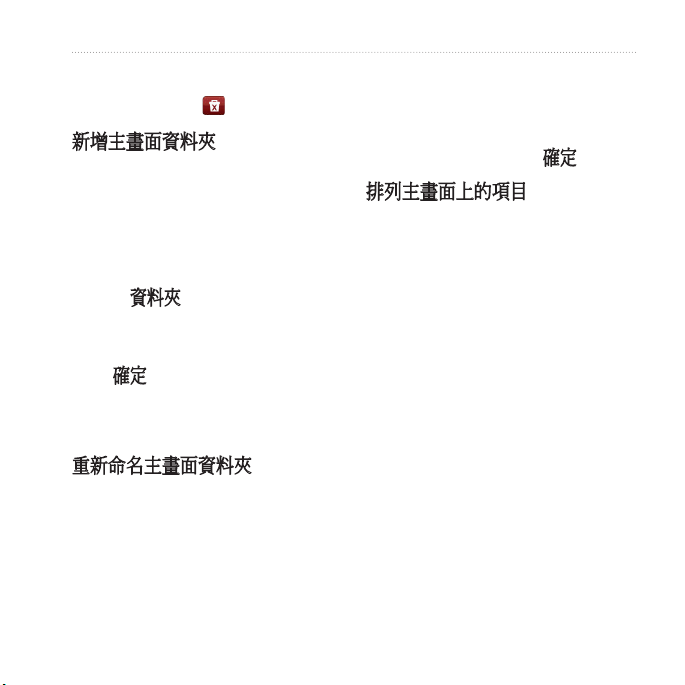
認識裝置
2. 點選並按住要移除的項目。
3. 將項目拖曳至 。
新增主畫面資料夾
您可以使用資料夾組織主畫面上
的資訊。
1. 從主畫面切換到要新增資料夾的
窗格。
2. 點選並按住窗格的空白區域。
3. 點選資料夾。
4. 點選要新增的資料夾類型。
5. 必要時,輸入資料夾名稱,並點
選確定。
您可以將捷徑拖曳到資料夾上,藉
此將捷徑新增至該資料夾。
1. 從主畫面,點選該資料夾。
2. 點選並按住資料夾視窗頂端的資
料夾名稱。
3. 輸入名稱,然後點選確定。
排列主畫面上的項目
您可以移動 Widget、捷徑和資料
夾,以便在主畫面上進行排列。
1. 點選並按住要移動的項目,直到
裝置震動為止。
2. 將項目拖曳到新的位置。
• 若要將項目移動至鄰近窗格,
請將項目拖曳至螢幕邊緣並按
住,直到鄰近窗格出現為止。
• 若要將捷徑移動到資料夾,請
將捷徑拖曳到資料夾上。
重新命名主畫面資料夾
您必須先將資料夾新增至主畫面才
能重新命名資料夾。
Garmin-Asus 使用者手冊 11
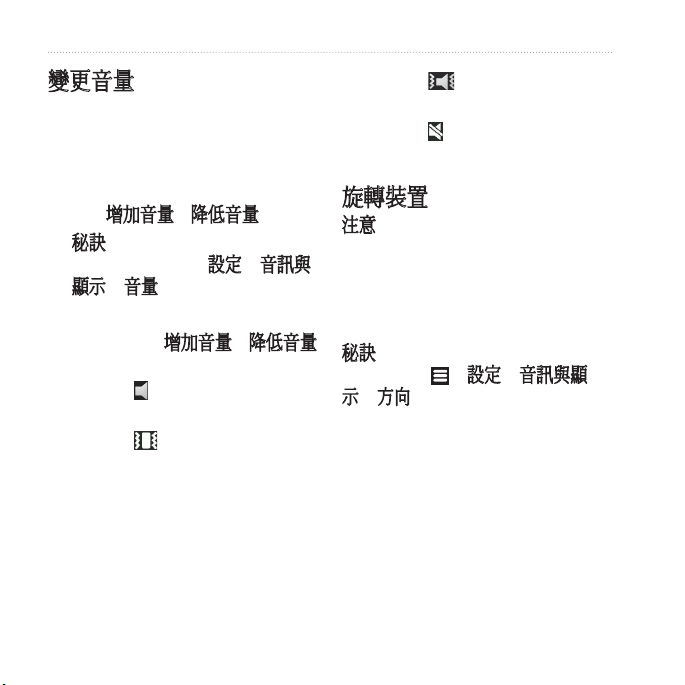
認識裝置
變更音量
您可以變更特定功能的音量,例如
鈴聲、音樂播放器、導航提示和訊
息通知。
1. 開啟您要變更音量的應用程式。
2. 按下增加音量或降低音量鍵。
秘訣:您也可以從應用程式匣存
取音量設定。點選設定 > 音訊與
顯示 > 音量。
3. 選取任一選項:
• 持續按下增加音量或降低音量
鍵,即可調整音量。
• 點選 可快速開啟鈴聲 (若有
的話)。
• 點選 可將鈴聲設定為震動
(若有的話)。
12 Garmin-Asus 使用者手冊
• 點選
並震動 (若有的話)。
• 點選 可將鈴聲設定為靜音
(若有的話)。
可將鈴聲設定為響鈴
旋轉裝置
注意:某些應用程式只能用一種方
向檢視。例如,相機只能使用橫向
模式。
旋轉手機,便可以交替使用垂直
(直向) 模式及水平 (橫向) 模式。
秘訣:若要變更旋轉設定,請從主
畫面,點選 > 設定 > 音訊與顯
示 > 方向。
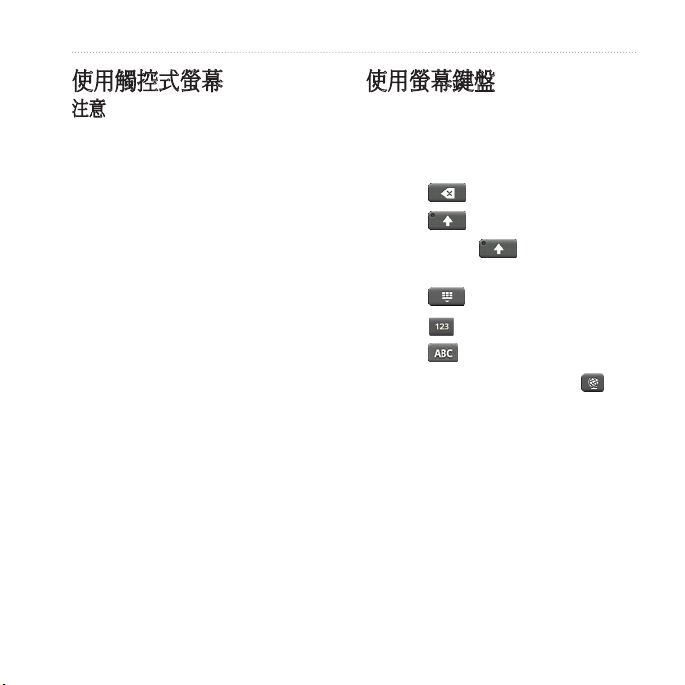
認識裝置
使用觸控式螢幕
注意:觸控式螢幕需要您的肌膚直
接接觸。如果您用指甲或是手套
碰觸觸控式螢幕,裝置就不會有
反應。
• 點選並拖曳手指,可緩慢捲動
畫面。
• 垂直及水平捲動畫面 (若適用
的話)。
• 點選、拖曳並快速移開手指 (輕
觸螢幕) 可快速地捲動畫面。
• 點選畫面可停止捲動。
• 點選鄰近畫面中央的兩個點,
並將您的手指拉開拖曳即可放
大 (若適用的話)。
• 點選鄰近畫面對邊的兩個點,
並將您的手指朝頁面中央拖曳
即可縮小 (若適用的話)。
Garmin-Asus 使用者手冊 13
使用螢幕鍵盤
當您需要輸入文字時,就會出現
鍵盤。
• 點選按鍵以輸入文字。
• 點選 可退格。
• 點選 可切換。
• 點選並按住 可開啟大寫鎖
定鍵 (Caps Lock)。
• 點選 可關閉鍵盤。
• 點選 可顯示數字和符號。
• 點選 可顯示字母鍵盤。
• 如果啟用多個鍵盤,點選 可
變更鍵盤 (第 108 頁)。
• 點選畫面上的文字或數字以插入
游標。

認識裝置
使用文字完成
裝置內含文字完成功能,可辨識您
正在鍵入的字。
注意:若要調整文字完成設定,請
參閱第 108 頁。
1. 開始鍵入單字。
鍵盤上方就會出現一列建議的自
動文字單字。最接近的相符單字
會反白顯示。
選取輸入法
本裝置內含多種輸入法,例如文
字編輯和特定語言鍵盤。
您必須先使用鍵盤設定啟用其
他輸入法,才能選取輸入法
(第 108 頁)。
1. 點選並按住文字欄位。
2. 點選輸入法。
3. 選取任一選項。
2. 繼續鍵入。
文字完成單字可能會變更或
消失。
3. 點選文字完成單字即可接受。
注意:當您輸入空格或標點符號
時,會自動插入反白的單字。
14 Garmin-Asus 使用者手冊
關於自動螢幕鎖
如果您在一段特定期間內都未使用
螢幕,裝置便會自動鎖定。
如果裝置裝載了外部電源,螢幕將
不會自動鎖定。

認識裝置
手動鎖定裝置
按下電源鍵。
解除鎖定裝置
若要調整解除鎖定設定,請參閱第
106 頁。
1. 必要時,快速按下電源鍵。
2. 點選並向右拖曳 。
調整畫面逾時長度
1. 從主畫面,點選 > 設定 > 音訊
與顯示 > 畫面逾時。
2. 選取時間。
3. 點選儲存。
關於耳機
您可以使用有線耳機 (隨附於某些套
件中) 或藍牙無線耳機收聽音訊和講
電話。
若要連接藍牙耳機,請參閱第
91 頁。如需有關使用藍牙耳機的資
訊,請參閱耳機隨附的指示。
連接耳機
將 mini-USB 耳機接頭連接至裝
置上的音訊輸出插孔。
使用耳機
• 按下耳機上的按鈕可接聽來電。
• 對著耳機上內含麥克風的轉接線
講話。
• 使用音量旋鈕可調整音訊音量。
Garmin-Asus 使用者手冊 15

認識裝置
狀態和通知圖示
圖示 說明
目前時間。時間會由網路供應商提供,並以裝置所在位置或所選時區為準。
電池壽命。
已連接外部電源,而且電池正在充電中。
行動電話訊號強度。出現的彩色長條圖示越多,訊號強度越強。紅條表示沒有行動
電話訊號。
飛航模式。
Wi-Fi® 連線能力。裝置正在使用 Wi-Fi 時,此圖示便會出現以取代網路連線能力
圖示。
藍牙無線技術已啟用,但未連線任何無線裝置。
A50 已連線至使用 Bluetooth® 無線技術的裝置。
電傳打字機 (TTY) 模式已啟動 (第 97 頁)。
助聽設備模式 (HAC) 已啟動 (第 97 頁)。
網路連線能力。當裝置已連線可存取網際網路時,此圖示便會出現。連線類型如下
所示:G—GPRS、E—Edge、3G—3G、H—HSDPA 3.5G。
GPS 衛星訊號強度 (第 30 頁)。出現的彩色長條圖示越多,衛星訊號強度越強。紅
色的「X」代表沒有衛星訊號。
震動模式。
16 Garmin-Asus 使用者手冊
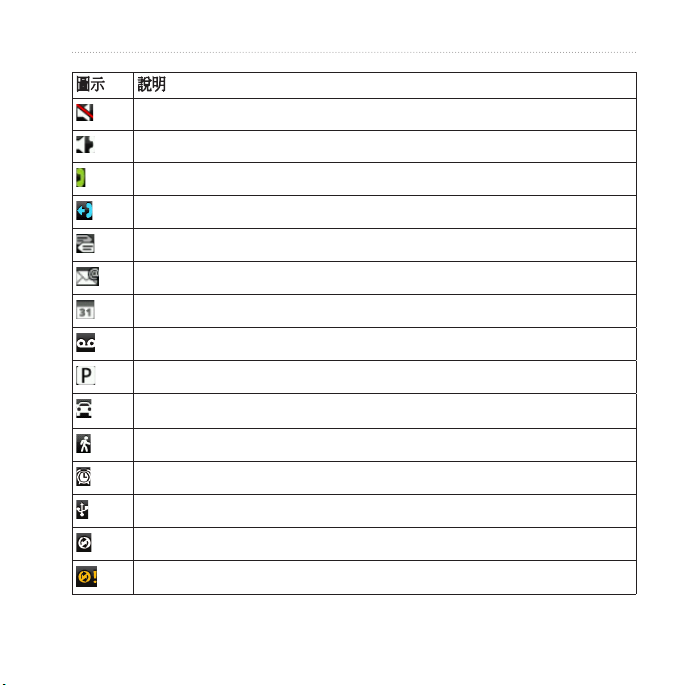
圖示 說明
靜音模式。
擴音器。
通話中。
已轉接通話。
已收到文字或 MMS 訊息。
已收到電子郵件訊息。
約會提醒。
新增語音信箱訊息。
已儲存停車點。
您目前正以開車模式進行導航。
您目前正以步行模式進行導航。
已啟用鬧鈴。
已使用 USB 傳輸線連線至電腦。
正在與電腦、電子郵件帳戶或 Exchange ActiveSync 帳戶進行資料同步處理。
同步處理資料時發生錯誤。
認識裝置
Garmin-Asus 使用者手冊 17
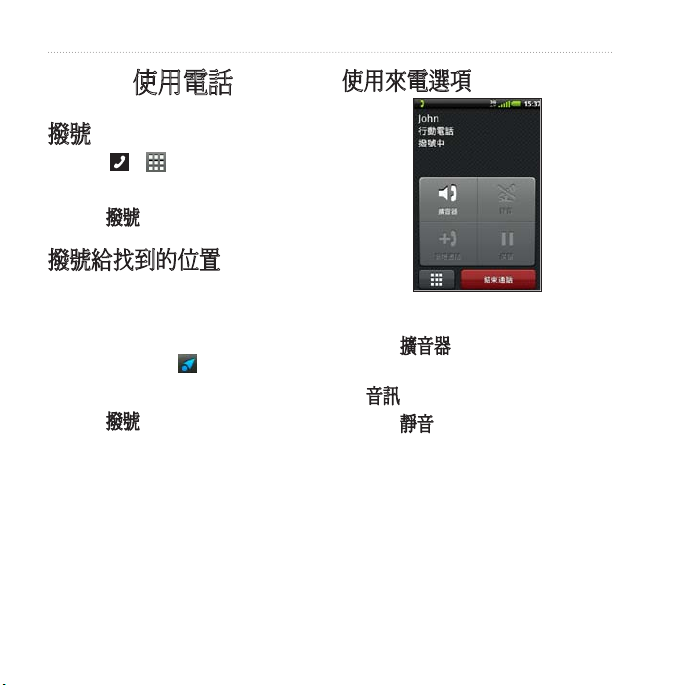
使用電話
使用電話
使用來電選項
撥號
1. 點選 > 。
2. 撥號。
3. 點選撥號。
撥號給找到的位置
您可以撥號給在「想去哪裡?」功
能表中找到的位置 (如果該位置有相
關的電話號碼)。
1. 從主畫面點選 。
2. 尋找位置 (第 30 頁)。
3. 點選撥號。
18 Garmin-Asus 使用者手冊
通話時,請使用下列選項:
• 點選擴音器可啟動擴音器。
• 當接上無線免持裝置時,點選
音訊可選取音訊輸出 (第 91 頁)。
• 點選靜音可將音訊輸入轉為
靜音。

使用電話
• 點選新增通話可撥打新通話。
第一通電話會被保留:
◦ 點選切換,可在電話插撥時,
於目前的通話和保留的通話之
間切換。
◦ 點選合併可建立多方通話。
• 點選保留可保留目前的通話。
• 點選 ,當自動化系統需要輸入
數字時,可顯示數字鍵盤。
結束通話
點選結束通話。
Garmin-Asus 使用者手冊 19
接聽來電
• 若螢幕鎖定,請向右拖曳 。
• 若螢幕未鎖定,請點選接聽。
將來電靜音
接聽來電時,按下音量增加或音
量降低按鍵。
將來電傳送至語音信箱
有幾種方法可以將來電傳送至語音
信箱。
• 按下電源鍵。
• 若螢幕鎖定,請向左拖曳 。
• 若螢幕未鎖定,請點選拒接。
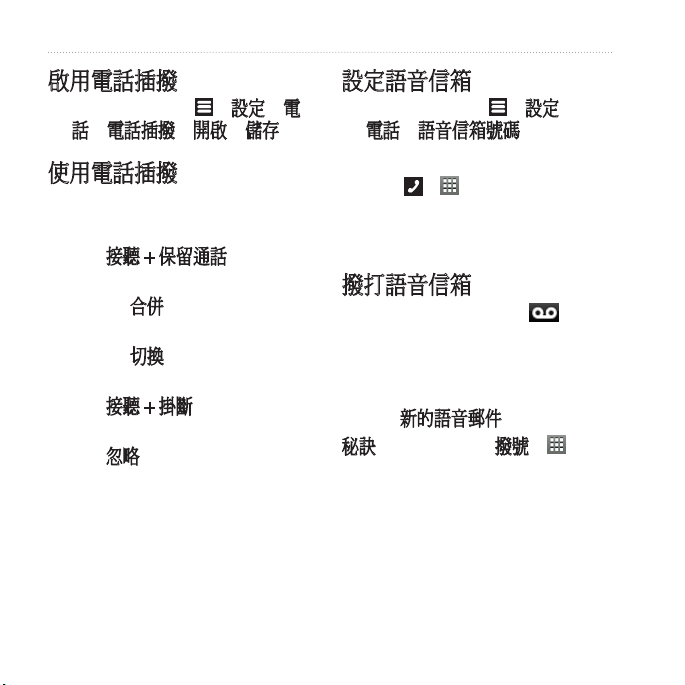
使用電話
啟用電話插撥
從主畫面,點選 > 設定 > 電
話 > 電話插撥 > 開啟 > 儲存。
使用電話插撥
如果電話插撥已啟動,請於接到來
電時使用這些電話插撥選項。
• 點選接聽 + 保留通話,可接聽新
的來電,並保留原本的通話:
◦ 點選合併,可與原有及新的來
電建立多方通話。
◦ 點選切換,可在原有來電和新
的來電之間進行切換。
• 點選接聽 + 掛斷,可接聽新的來
電並掛斷原本的通話。
• 點選忽略,可將新的來電傳送到
語音信箱。
20 Garmin-Asus 使用者手冊
設定語音信箱
1. 從主畫面,點選 > 設定 >
電話 > 語音信箱號碼。
2. 確認語音信箱號碼正確。
3. 點選 > 。
4. 點選並按住 1。
5. 遵循語音提示。
撥打語音信箱
當您有新的語音郵件時, 會
出現於狀態列中。
1. 點選並將狀態列朝螢幕底部
拖曳。
2. 點選新的語音郵件。
秘訣:您也可以點選撥號 > > 1
以撥打您的語音信箱。

使用電話
使用通話記錄
1. 點選 > 。
通話分成三種類別:
圖示 說明
已撥電話
已接電話
未接電話
2. 點選一則通話。
3. 選取任一選項。
使用通話記錄撥號
1. 點選 > 。
2. 點選號碼或聯絡人旁邊的 。
從通話記錄中刪除通話
1. 點選 > 。
2. 點選一則通話。
3. 點選 > 從通話記錄刪除 >
確定。
新增通話記錄中的號碼至聯絡人
1. 點選 > 。
2. 點選一則通話。
3. 點選 > 新增至聯絡人 > 建立
新聯絡人。
4. 點選電話類型。
5. 點選名稱,輸入名稱,並點選下
一步。
6. 必要時,輸入更多聯絡人資訊。
7. 點選儲存。
Garmin-Asus 使用者手冊 21
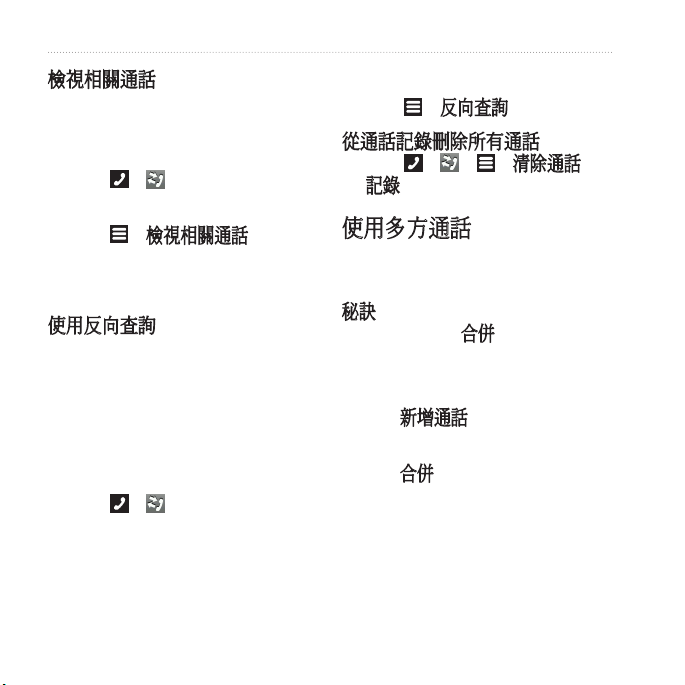
使用電話
檢視相關通話
相關通話是從同一號碼撥打或接聽
2. 點選一則通話。
3. 點選 > 反向查詢。
的通話,會顯示為通話記錄中的其
中一個項目。
從通話記錄刪除所有通話
點選 > > > 清除通話
1. 點選 > 。
記錄。
2. 點選一則通話。
3. 點選 > 檢視相關通話。
隨即會出現相關通話清單,顯示每
一通話的時間或狀態訊息。
使用反向查詢
並非所有地區皆提供此服務。您必
須訂閱付費的服務,才能使用本服
務。此功能需要資料連線。需依一
般資料使用收費。
反向查詢可讓您搜尋撥號給您的電
話號碼之位置。
使用多方通話
您可以主持有另外兩位通話者的多
方通話。
秘訣:若您在通話時接到其他來
電,您可以點選合併,開始多方
通話。
1. 撥打第一個電話號碼。
2. 點選新增通話。
3. 撥打第二個電話號碼。
4. 點選合併。
1. 點選 > 。
22 Garmin-Asus 使用者手冊
